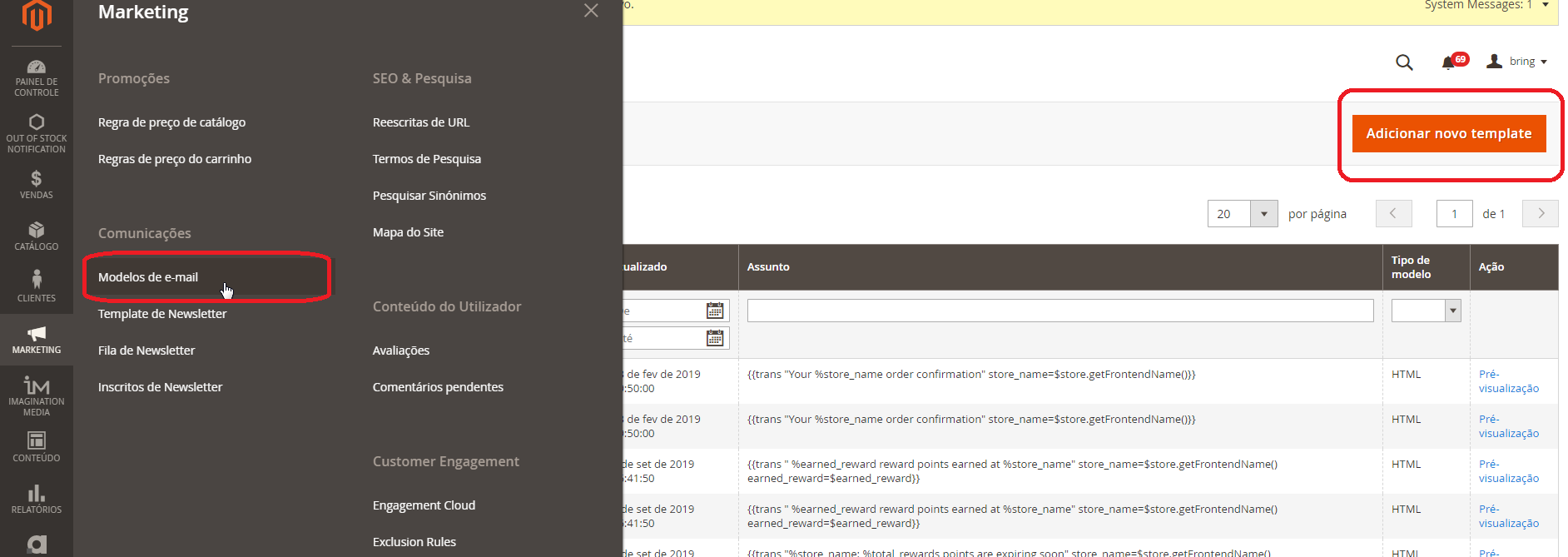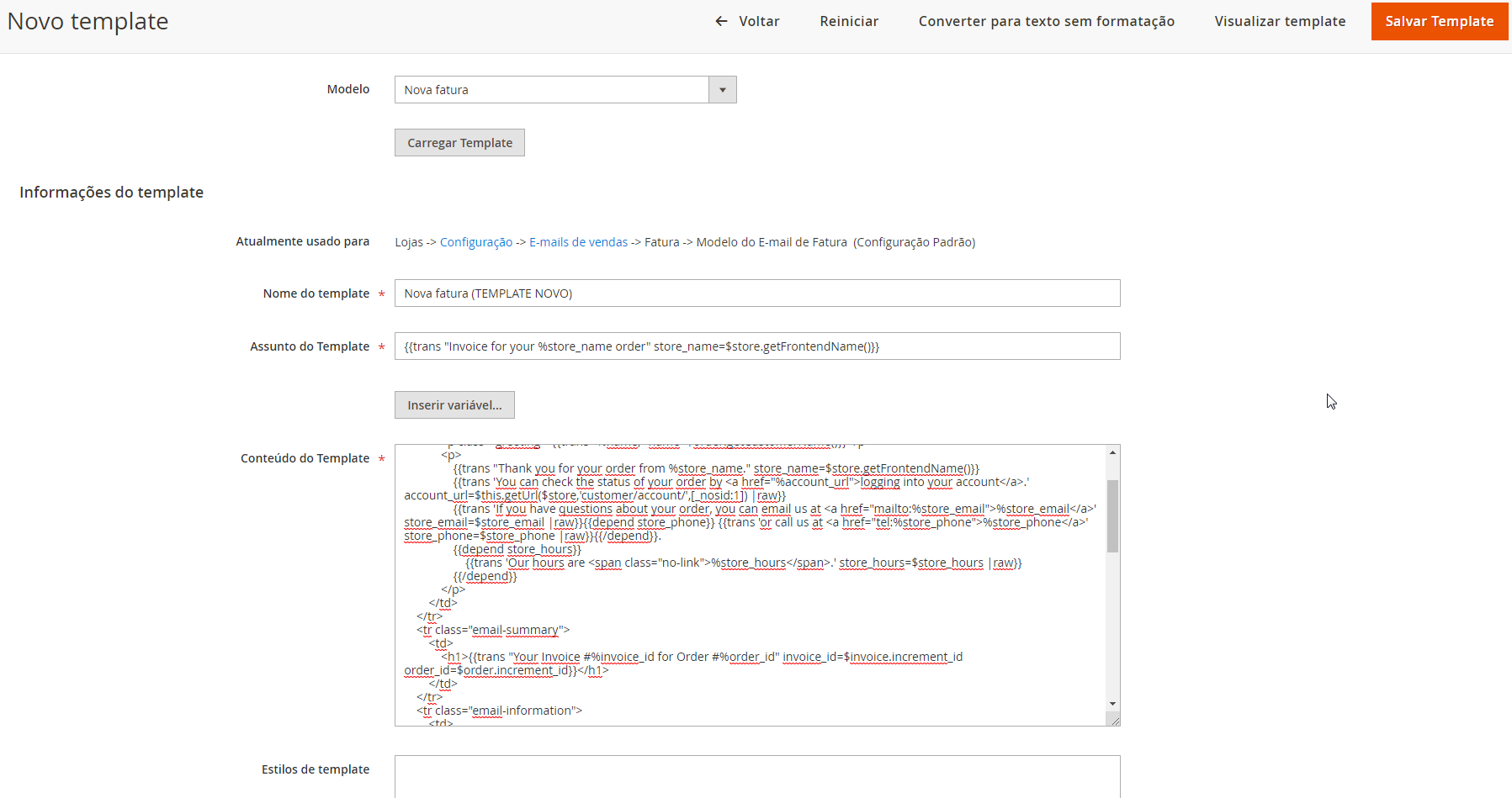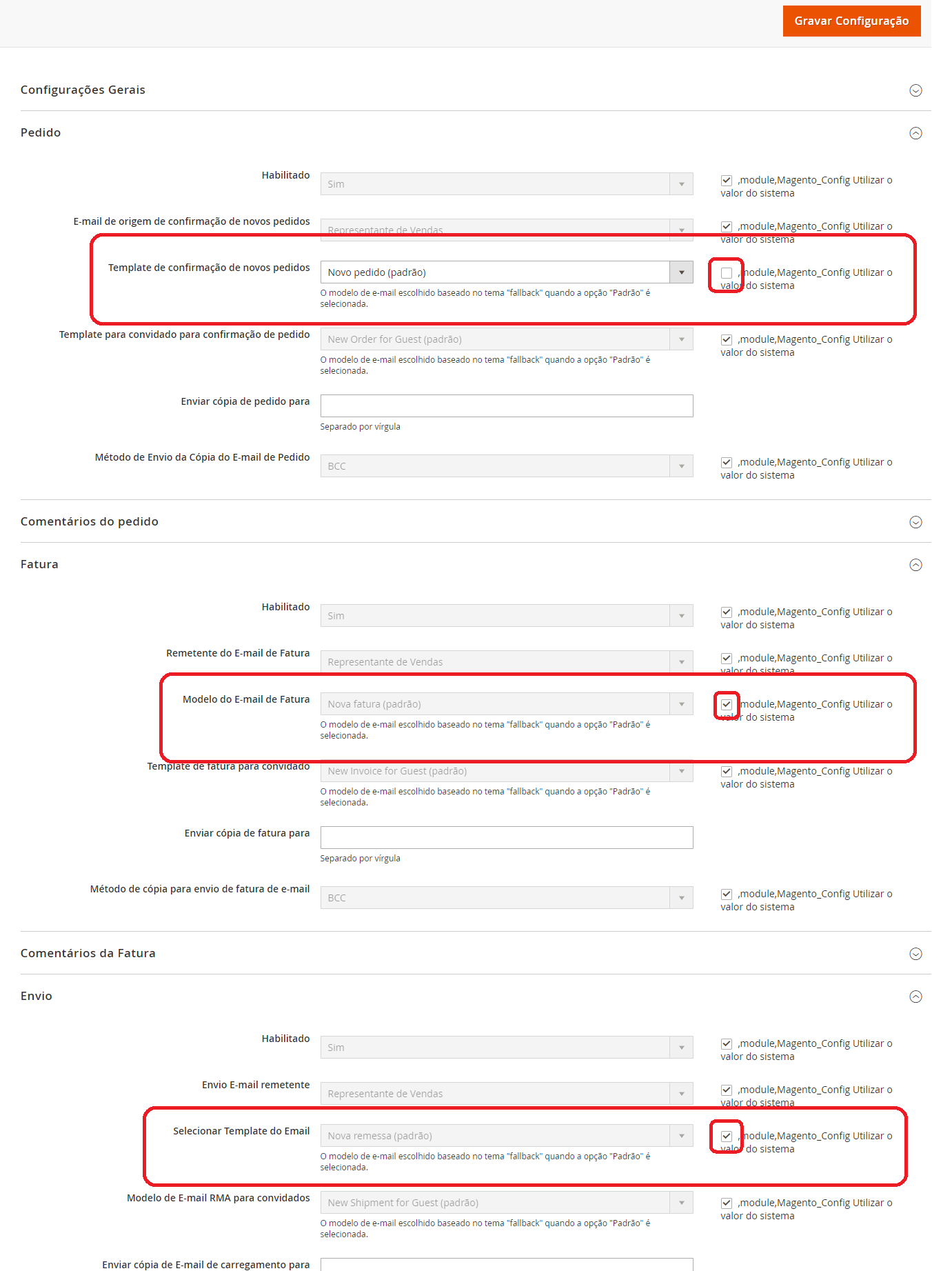Criar modelo de email no Magento 2
Para criar um modelo de e-mail no Magento 2, siga os passos:
1- Acesse o Painel Administrativo e clique em “MARKETING – MODELOS DE EMAIL”. Na próxima página, clique em Adicionar Novo Template
2- Selecione o template no campo MODELO e clique em Carregar Template.
São 3 os emails relacionados aos pedidos, por exemplo:
Novo pedido (enviado assim que o pedido é criado),
Nova fatura (enviado na criação da fatura, ou seja, quando pagamento é efetivado)
e Nova Entrega (enviado na criação da entrega, ou seja, após o despacho da compra indicando que o pedido está Completo).
3 – No campo CONTEÚDO DO TEMPLATE será carregado o conteúdo atual do email EM HTML. Portanto, é indicado preferencialmente que quem for editar estes emails tenha conhecimento de HTML. Também há algumas variáveis, indicando por exemplo o nome do cliente, ou o telefone da loja.
O botão VISUALIZAR TEMPLATE, no topo da página, permite que seja visualizado o template em uma nova aba.
4- Ao criar o novo template, ainda será necessário indicar a troca do template, como é indicado no campo Atualmente usado para, como mostra o print acima. Para trocar, de fato, os templates, clique no link em azul E-MAILS DE VENDAS (no caso dos emails relacionados à venda). Você será redirecionado á uma nova janela com as configurações dos emails de venda.
Troque as configurações relacionadas aos templates de emails pelos templates que você criou. Para os campos que estejam ‘bloqueados’ basta clicar no checkbox à direita do campo.
Surgindo duvidas, por favor entre em contato com a Bring.